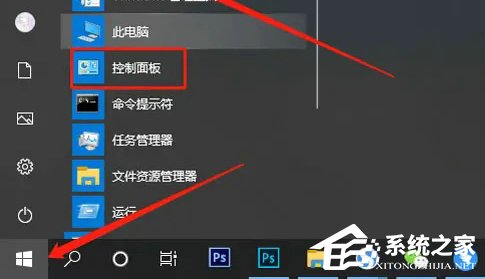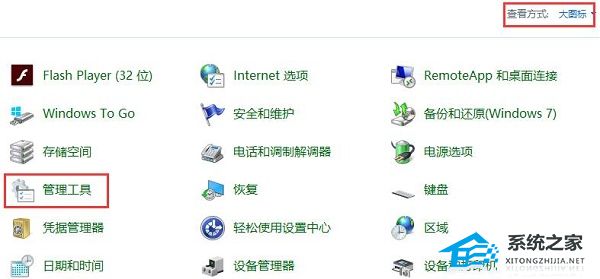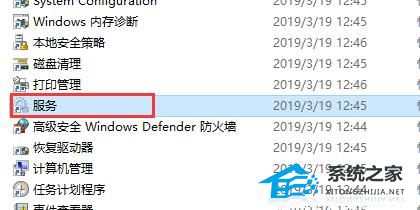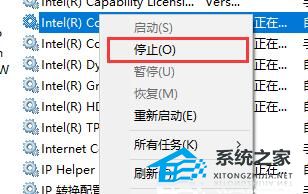Win10怎么关掉没用的服务-Windows10关闭不需要的服务教程
大家好啊!今天我来教大家怎么把 Win10 上那些没啥用的服务关掉,这样就能让电脑跑得更快啦!如果你觉得你的电脑有点卡顿,那就跟着我来学一学吧!下面是具体的操作步骤哦,保证让你的电脑性能 pia pia 的!
Windows10关闭不需要的服务教程:
1. 打开控制面板。
2. 将右上角“查看方式”更改为“大图标”,选择“管理工具”。
3. 找到“服务”,双击打开。
4. 在服务中,通过右键选中不需要的服务将它关闭了。
下面推荐一些平时几乎用不到的服务,可供选择关闭。
1. Fax
收发传真服务,现在传真几乎已经不被使用了,可以放心关闭。
2. luetooth Handsfree Service
蓝牙服务,不使用蓝牙的用户可以将它关闭。
3. XBOX相关服务
没有XBOX游戏机的用户可以放心将它们全部关闭。
4. Print Spooler
打印机服务,不需要用到打印的用户可以关闭这项服务。
5. Ssdp Discovery
启动家庭网络中的upnp设备,大多数人都没有upnp设备,不需要的可以直接关闭。
6. Workstation
远程服务,可以连接到远程计算机设备。大部分的家庭用户也都用不到这项服务,关了就行。
以上就是系统之家小编为你带来的关于“Win10怎么关掉没用的服务”的全部内容了,希望可以解决你的问题,感谢您的阅读,更多精彩内容请关注系统之家官网。
相关文章
- Win10纯净版和原版哪个好?Win10纯净版和原版区别介绍
- 深度技术怎么装Win10?深度技术Win10系统安装教程
- Win10 22H2和21H2区别是什么?Win10 22H2和21H2有什么区别?
- Win10 22H2是什么版本?Win10 22H2版本是什么意思?
- 笔记本Win10没有WLAN选项怎么办?笔记本Win10没有WLAN选项解决方法
- 笔记本Win10玩红警黑屏怎么办?笔记本Win10玩红警黑屏解决方法
- 笔记本Win10玩穿越火线无法全屏或黑边怎么办?
- 笔记本Win10无限重启自动修复怎么办?
- 电脑系统应该如何重装?重装Win10电脑系统的步骤
- 什么是Win10纯净版?Win10纯净版下载安装教程
- Win10已连接WIFI却无法点开右下角图标怎么办?
- Win10家庭版自动更新怎么永久关闭?永久关闭Win10家庭版自动更新的方法
- Win10家庭版没有本地用户和组怎么办?Win10家庭版添加本地用户和组的方法
- Win10家庭版如何设置开机密码?Win10家庭版设置开机密码的方法
- Win10纯净版和家庭版哪个好用?Win10纯净版和家庭版区别介绍
- Win10重装系统后没有网络适配器?Win10重装系统后没有网络适配器的解决方法
热门教程
win11关闭windows defender安全中心的四种方法
2Win11如何关闭Defender?Windows11彻底关闭Defender的3种方法
3win10不显示视频缩略图的两种解决方法
4win10关闭许可证即将过期窗口的方法
5win11任务栏怎么显示网速?win11任务栏显示实时网速的方法
6win11怎么切换桌面?win11切换桌面的四种方法
7win11忘记pin无法开机的三种最简单办法
8安装NET3.5提示0x800f0950失败解决方法
9Win11移动热点不能用怎么办?移动热点不工作怎么办?
10Win11如何打开预览窗格?Win11显示预览窗格的方法
装机必备 更多+
重装教程
大家都在看